Antes de comenzar
Es posible que desees actualizar las APIs incompatibles en tu código de VBA antes de convertir tus archivos. En el caso de los archivos que tienen el estado Compatible exactamente, puedes continuar con el paso 1: Convierte tus archivos.
Modifica las APIs de VBA incompatibles
En el caso de los archivos que tienen el estado Supported with workaround o Needs investigation, puedes aplicar tus soluciones alternativas y correcciones después de la conversión en Apps Script, pero te recomendamos que primero modifiques el código VBA con el que estás familiarizado antes de convertir tus archivos.
Para cada API marcada como Compatible con solución alternativa o Necesita investigación en el informe de compatibilidad, te recomendamos que hagas lo siguiente:
- Si la función que realiza la API no es fundamental para que la macro de VBA funcione correctamente, quítala del código de VBA. Si es así, cambia tu código para implementar un comportamiento similar con las APIs de VBA compatibles.
- En el caso de las APIs con el estado Supported with workaround, si no puedes cambiar a las APIs de VBA compatibles, déjalas como están. Después de convertirte a Apps Script, se recomienda una solución alternativa conocida para esta API en los comentarios del código de Apps Script convertido.
- Si el problema proviene de una construcción de lenguaje no implementada, vuelve a escribir tu código para evitar usar esas construcciones.
En el caso de las APIs con el estado Necesita investigación, verifica si tu código contiene alguna de las siguientes APIs:
Adodb.connectionCreateObject: Esta API se suele usar para conectarse a bases de datos y software de planificación de recursos empresariales.Shell.executeOleObject
Si es así, te recomendamos que no conviertas los archivos a los que pertenecen estas APIs y que investigues otras opciones. Estas APIs suelen realizar operaciones críticas para una macro, como conectarse a una base de datos o acceder a un recurso local, y Apps Script no suele ser una buena solución.
Paso 1: Convierte tus archivos
- En tu computadora, abre Google Drive.
- En el panel de la derecha, haz clic en el complemento Macro Converter
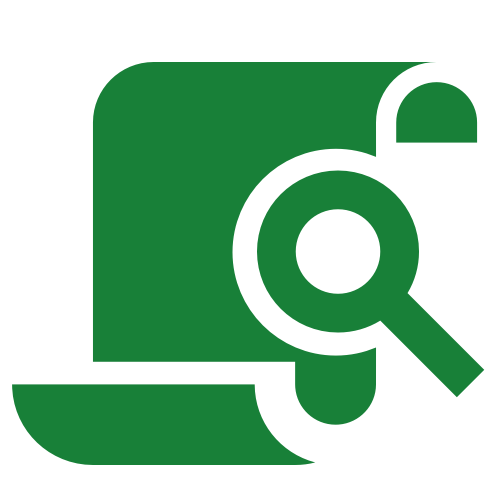 . Si no ves el panel lateral, haz clic en Mostrar panel lateral en la esquina inferior derecha.
. Si no ves el panel lateral, haz clic en Mostrar panel lateral en la esquina inferior derecha. - Haz clic en Agregar archivos y carpetas. El complemento Macro Converter solo reconoce archivos de Excel.
- Elige los archivos o las carpetas que quieras convertir y haz clic en Seleccionar. Selecciona menos de 2,000 archivos a la vez.
- Para cambiar la ubicación en la que se guardan los archivos convertidos, haz clic en Cambiar carpeta de destino y selecciona la carpeta que quieras. De lo contrario, los archivos se guardarán en la carpeta Mi unidad.
- Haz clic en Convertir.
- Cuando finalice la conversión, haz clic en Ver resultados.
Paso 2: Prueba los archivos convertidos
Ejecuta tu código de Apps Script
Después de convertir tus archivos, prueba las funciones de Apps Script. Prueba los archivos convertidos con los datos que sueles usar en tus archivos de Excel. Si es posible, compara el resultado de tus archivos de Hojas de cálculo convertidos con el resultado de tus archivos originales de Excel.
Prueba tus activadores
Si tus archivos contienen activadores como onOpen(), onEdit() o onClick(), también debes probarlos. Algunos activadores de VBA no se convertirán automáticamente y deberán abordarse en Apps Script. Consulta Cómo resolver problemas habituales.
Revisa los archivos ReadMe
Si se generó un archivo ReadMe con el archivo convertido, revisa los problemas de conversión que se indican en él.
- Si los problemas pueden ser problemáticos para los casos que no probaste, aplica los cambios recomendados a tu código.
- Si probaste todas las situaciones posibles y todo funciona según lo previsto, probablemente no necesites realizar cambios.
Paso 3: Corrige los errores
Si detectas errores mientras pruebas tus archivos, consulta Cómo corregir los errores en tu código convertido.
Si el código se ejecuta sin errores, pero el resultado no es el esperado, abre el archivo ReadMe. Revisa cada sección para determinar qué causa el problema y aplica la corrección recomendada.
Después de corregir los errores, vuelve a probar el archivo para asegurarte de que todo funcione según lo previsto.
Artículos relacionados
- Descripción general del complemento Macro Converter
- Cómo determinar si las macros de VBA son compatibles
- Cómo corregir errores en el código convertido
- Cómo resolver problemas habituales
- Mira instructivos sobre Macro Converter
- Lista de APIs de VBA compatibles
